Содержание:
Способ 1: Редактирование параметров «Конфигурации системы»
В Windows 11, как и в предыдущих операционных системах, есть отдельное меню с названием «Конфигурация системы». В нем настраиваются параметры запуска и выбираются компоненты, которые будут активированы при старте. Через это меню можно отключить безопасный режим, изменив всего несколько пунктов, о чем и пойдет речь в следующей инструкции.
- Откройте утилиту «Выполнить», используя для этого комбинацию клавиш Win + R. В поле ввода вставьте
msconfigи нажмите Enter для подтверждения данной команды. - Команда перенаправит вас в окно «Конфигурация системы», где по умолчанию будет выбрана вкладка «Общие». В ней отметьте маркером пункт «Обычный запуск», чтобы перевести компьютер в стандартный режим загрузки со стартом всех драйверов и служб.
- Дополнительно откройте вкладку «Загрузка» и проверьте галочку возле пункта «Безопасный режим». Если она там присутствует, снимите ее и перед выходом обязательно примените изменения.
- Появится уведомление о том, что изменения вступят в силу только после перезагрузки компьютера. Вы можете сделать это немного позже или прямо сейчас, выбрав подходящий вариант ответа.
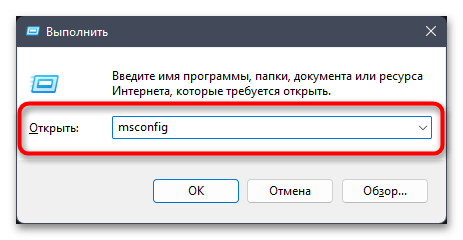
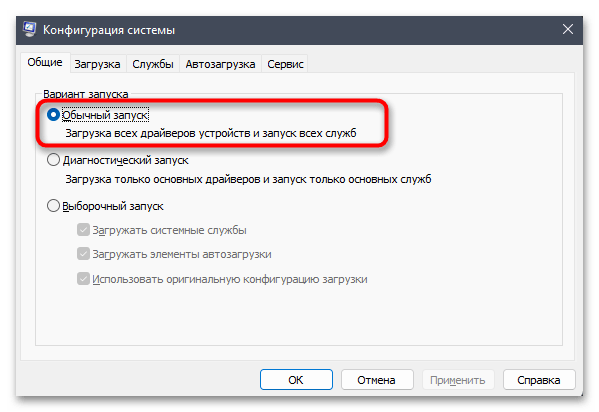
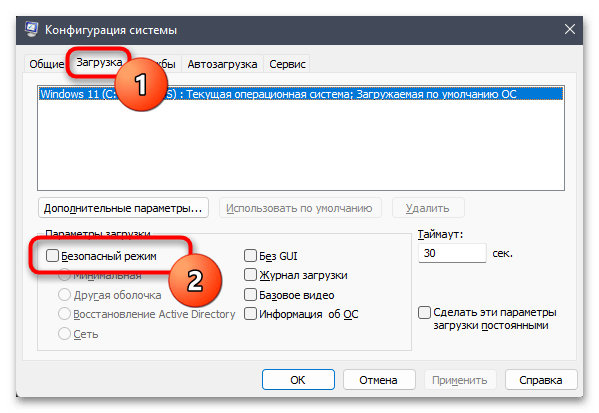
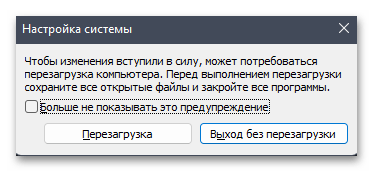
Способ 2: Использование консольной команды
Следующий метод значительно отличается от предыдущего, поскольку не только подразумевает использование консольной команды, но и отвечает за удаление записей загрузки из памяти, что автоматически должно привести к тому, что операционная система будет загружена в штатном режиме. Для использования команды понадобится открыть «Терминал». Для этого щелкните правой кнопкой мыши по меню «Пуск» и из появившегося контекстного меню выберите пункт «Терминал Windows (Администратор)».
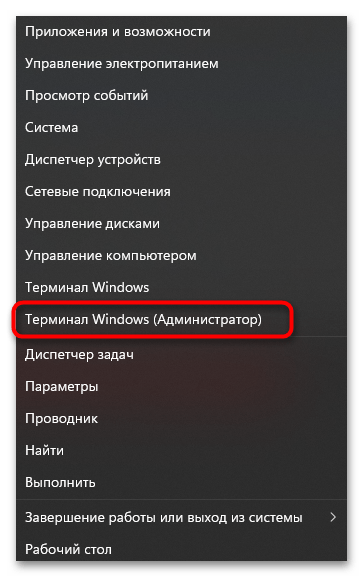
В появившемся окне в поле ввода вставьте команду bcdedit /deletevalue {globalsettings} advancedoptions и нажмите Enter для ее применения.
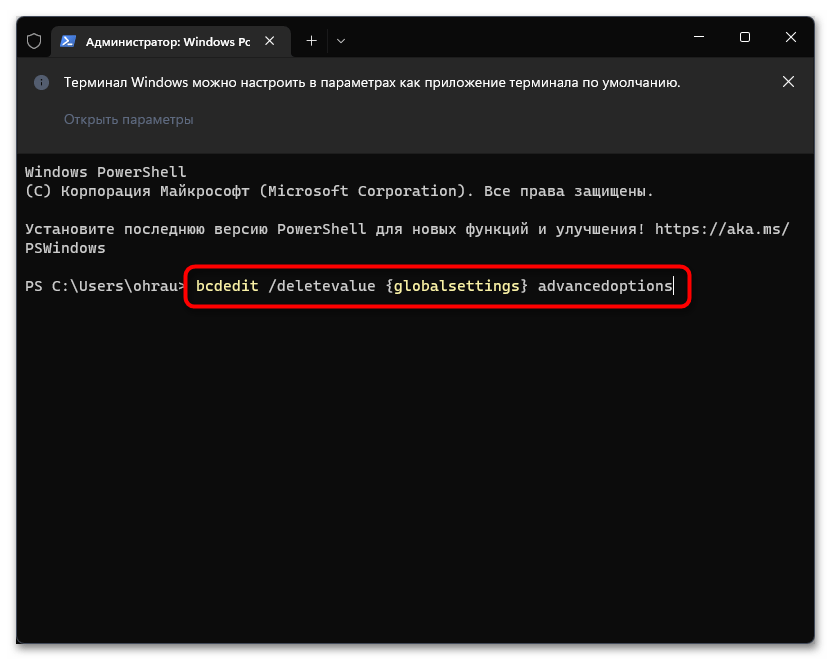
Если у вас есть дополнительные записи загрузки Windows, на экране появится информация о том, что они были удалены. Теперь остается только перезагрузить компьютер и убедиться в том, что ОС загружается в своем штатном режиме.
Способ 3: Выход из дополнительных параметров загрузки
Крайне редко пользователи сталкиваются с такой проблемой, что отключить безопасный режим описанными выше методами не получается, а также окно с дополнительными параметрами загрузки не появляется автоматически. Получается, что ОС всегда загружается в безопасном режиме без возможности изменить этот параметр непосредственно при старте. В таком случае понадобится самостоятельно еще раз вызвать меню дополнительных параметров загрузки и выйти из него для перевода Виндовс в обычный режим работы.
- После загрузки в безопасном режиме вызовите меню «Пуск» и перейдите в «Параметры».
- В новом окне выберите раздел «Центр обновления Windows» и нажмите по плитке «Дополнительные параметры».
- В списке с дополнительными параметрами найдите категорию «Восстановление» и перейдите к ней.
- Вы должны найти пункт «Расширенные параметры запуска» и щелкнуть по «Перезагрузить сейчас», чтобы получить доступ к соответствующему меню.
- После появления синего меню с надписью «Выбор действия» щелкните по «Поиск и устранение неисправностей».
- Следом перейдите в «Параметры загрузки».
- На экране появится список настроек, которые будут доступны после перезагрузки, поэтому нажмите по соответствующей кнопке, чтобы перезагрузить компьютер сейчас.
- В следующем меню игнорируйте весь список с действиями и просто нажмите Enter, чтобы закрыть дополнительные параметры загрузки и вернуться в операционную систему.
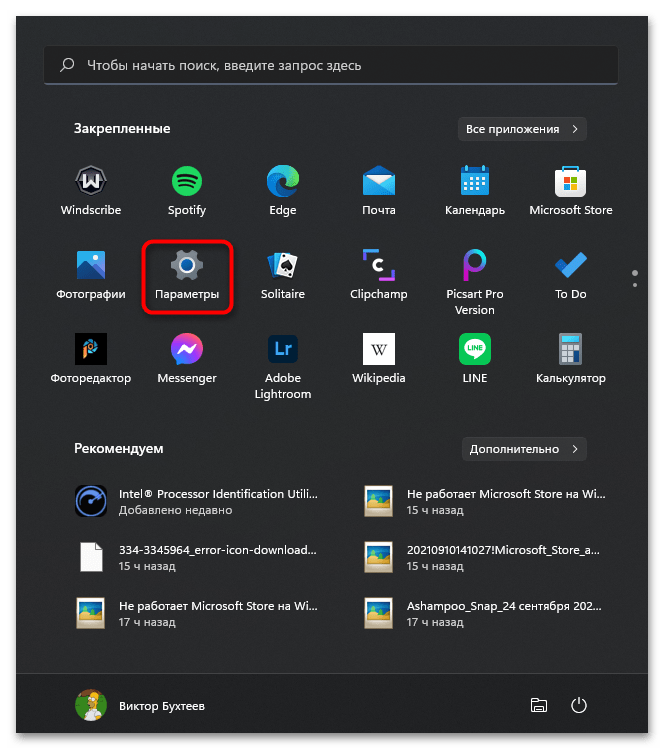
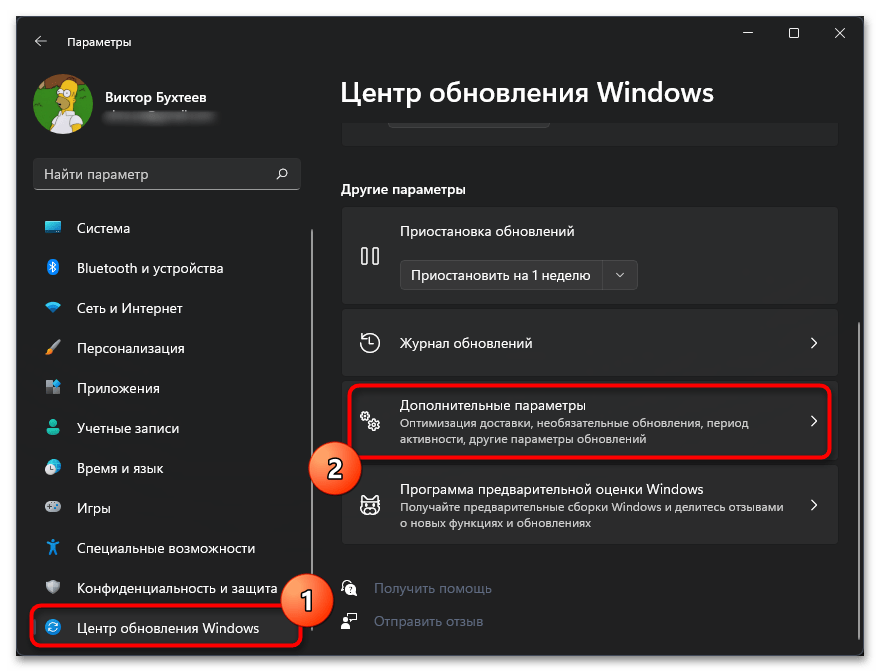
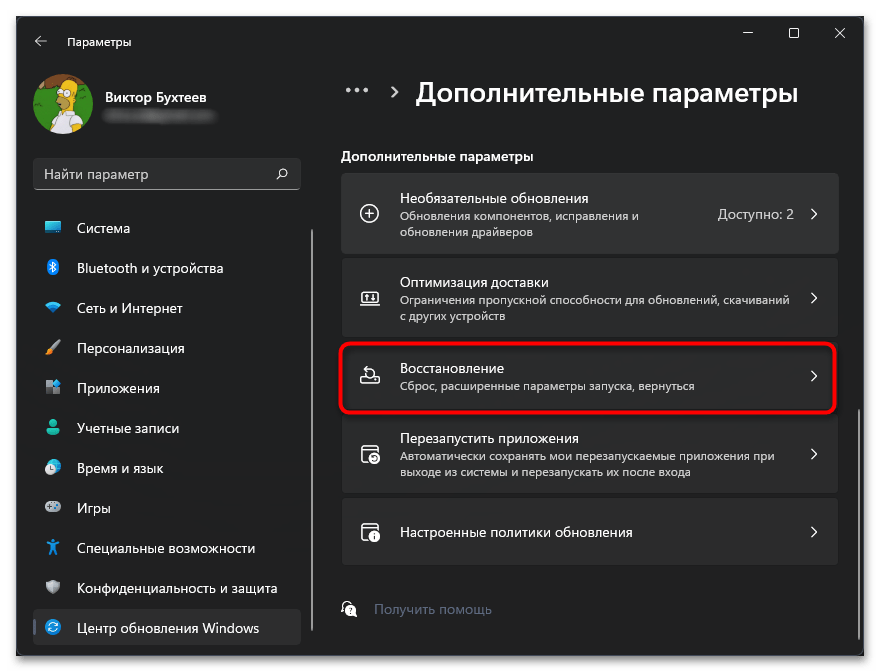
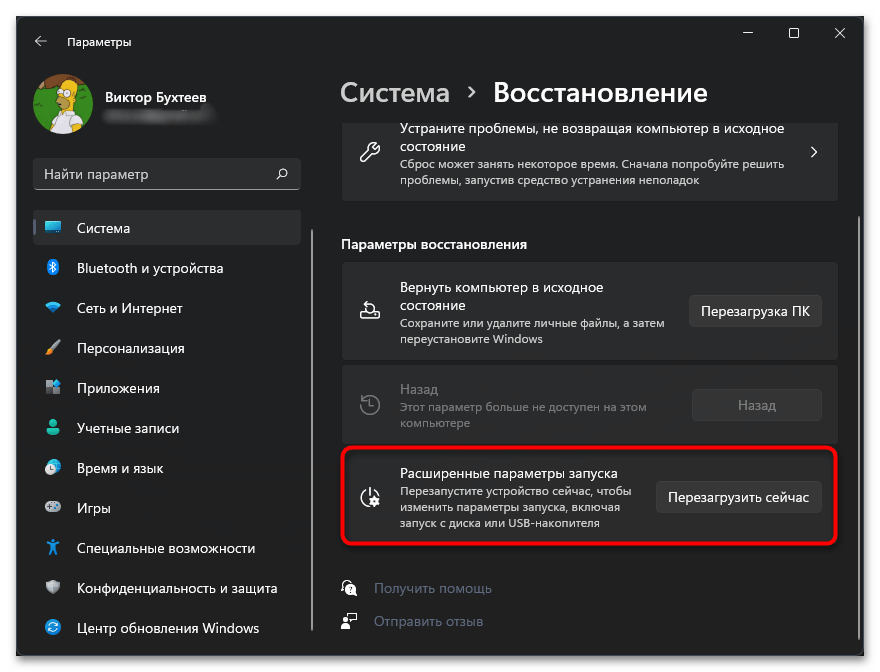
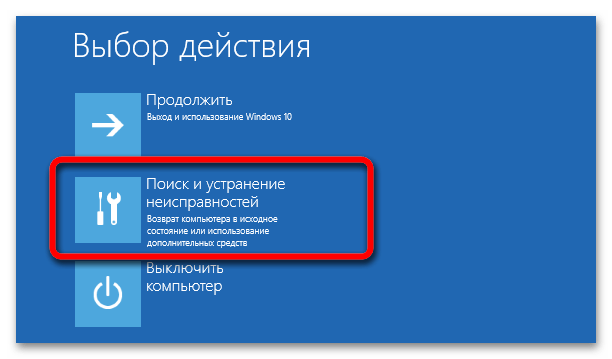
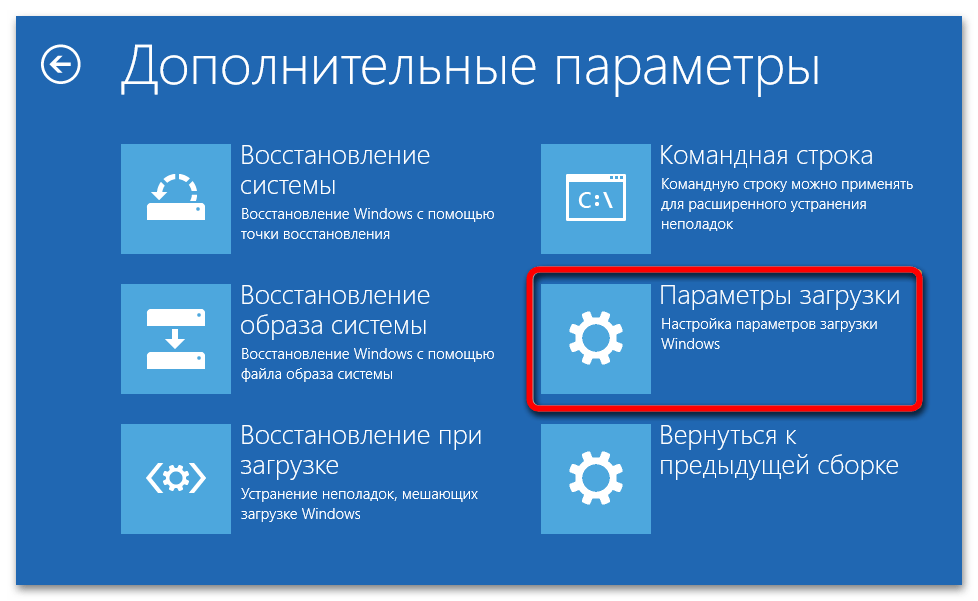
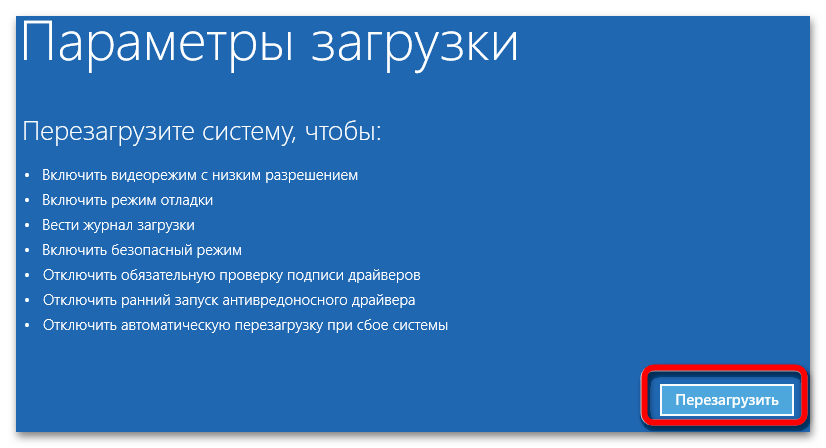

Решение проблем с выходом из безопасного режима
Если после всех произведенных действий вы все равно сталкиваетесь с тем, что Windows отказывается загружаться в своем стандартном режиме и постоянно переходит в безопасный, скорее всего, возникли какие-то системные проблемы, требующие решения. О них рассказано в другой статье на нашем сайте, поэтому рекомендуем перейти к ней и ознакомиться с представленными инструкциями.
Подробнее: Решение проблемы, когда Windows загружается только в безопасном режиме

 Наш Telegram каналТолько полезная информация
Наш Telegram каналТолько полезная информация
 Настройка спящего режима в Windows 11
Настройка спящего режима в Windows 11
 Пропускаем подключение к сети при установке Windows 11
Пропускаем подключение к сети при установке Windows 11
 Устранение проблем со звуком на ПК с Windows 11
Устранение проблем со звуком на ПК с Windows 11
 Решение ошибки «MEMORY_MANAGEMENT» в Windows 11
Решение ошибки «MEMORY_MANAGEMENT» в Windows 11
 Не работает Wi-Fi в Windows 11
Не работает Wi-Fi в Windows 11
 Исправление ошибки «Сбой запроса дескриптора USB-устройства» в Windows 11
Исправление ошибки «Сбой запроса дескриптора USB-устройства» в Windows 11
 Отключение быстрого запуска в Windows 11
Отключение быстрого запуска в Windows 11
 Подключение и настройка двух мониторов в Windows 11
Подключение и настройка двух мониторов в Windows 11
 Добавление локальной учетной записи в Windows 11
Добавление локальной учетной записи в Windows 11
 Создание виртуального рабочего стола в Windows 11
Создание виртуального рабочего стола в Windows 11
 Отключение экрана блокировки в Windows 11
Отключение экрана блокировки в Windows 11
 Восстановление работы поиска в Windows 11
Восстановление работы поиска в Windows 11
 Способы подключения к интернету на ПК с Windows 11
Способы подключения к интернету на ПК с Windows 11
 Как понизить уровень яркости экрана на компьютере с Windows 11
Как понизить уровень яркости экрана на компьютере с Windows 11
 Настройка общего доступа в Windows 11
Настройка общего доступа в Windows 11
 Создание невидимой папки в Windows 11
Создание невидимой папки в Windows 11
 Включение всех ядер процессора в Windows 11
Включение всех ядер процессора в Windows 11
 Способы проверки микрофона на компьютере с Windows 11
Способы проверки микрофона на компьютере с Windows 11
 Изменение цвета панели задач в Windows 11
Изменение цвета панели задач в Windows 11
 Как свернуть все окна в Windows 11
Как свернуть все окна в Windows 11 lumpics.ru
lumpics.ru
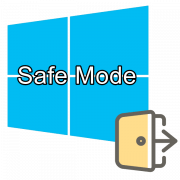
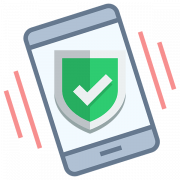

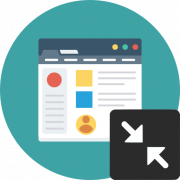


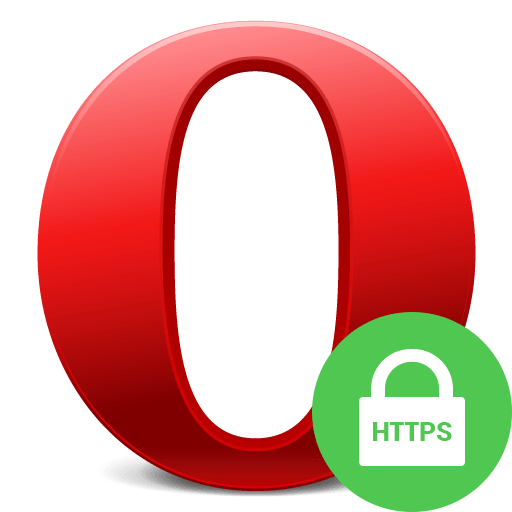

Здравствуйте. Спасибо за информацию. Все понятно написано.